Ostatnia aktualizacja 23 października, 2014 2:03 PM
Pinterest krok po kroku.
mar 03, 2014 Maja Kierzkowska Nowości, Pinterest 2
Rosnąca popularność serwisu Pinterest sprawia, że coraz więcej osób zakłada tam konto. Dla tych, co nie mają jeszcze profilu na Pintereście przygotowaliśmy krótki poradnik jak, krok po kroku, rozpocząć swoją przygodą z tym serwisem.
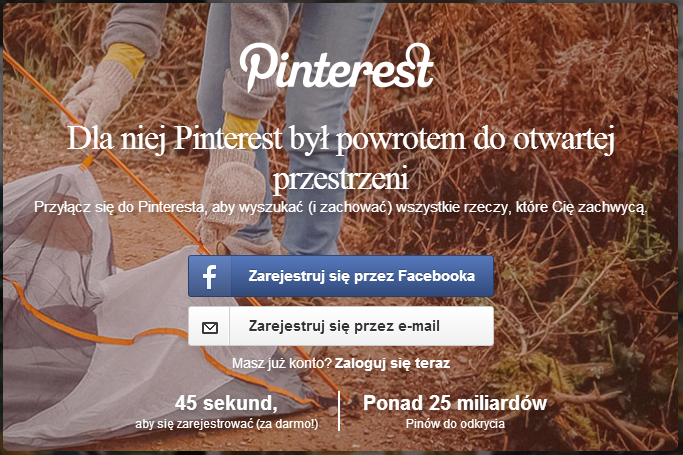
Wchodząc na stronę Pinterestu , od razu pojawia nam się okienko logowania i rejestracji. Możemy iść szybszą drogą i zarejestrować się do serwisu przez Facebooka lub swoją skrzynkę e-mail. Którąkolwiek opcję byśmy wybrali, rejestracja na Pintereście jest bezpłatna.
Rejestrując się przez Facebooka udzielamy aplikacji Pinterest dostępu do informacji o nas; widoczne będą posty publiczne, lista naszych znajomych, adresu e-mail, daty urodzin, opisu „o mnie” oraz wszystkich stron „Lubię to”. Klikając OK, przechodzimy do następnej strony, gdzie jest informacja, że aplikacja będzie w naszym imieniu publikować posty na Facebooku. I tu możemy wybrać. Klikamy OK, jeśli zgadzamy się na to, lub POMIŃ. Następnie przechodzimy do formularza rejestracyjnego, automatycznie uzupełnionego o dane z Facebooka. W tym formularzu mamy dwie opcje do wyboru. Możemy udzielić serwisowi dostęp do naszej osi czasu na Facebooku oraz spersonalizować swoje doświadczenia w oparciu o odwiedzane strony. O co właściwie w tym punkcie chodzi? Najlepiej zobrazować to na przykładzie. Jeśli będziemy odwiedzać różne strony o tematyce kulinarnej, które są w jakiś sposób powiązane z serwisem (przez przycisk Pin it lub widget), Pinterest będzie pokazywał nam przypinki o takiej tematyce lub treści publikowane przez odwiedzane przez nas strony.
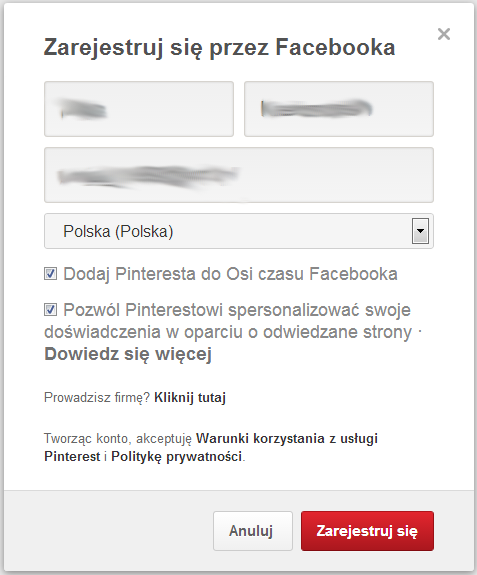
Wybierając opcję rejestracji przy użyciu e-maila, od razu przechodzimy do formularza rejestracyjnego. Później oczywiście można połączyć konto na Pintereście z profilem na Facebooku. Poza profilem osobistym, na Pintereście można założyć profil swojej firmy. Możemy formularz wypełnić o dodatkowe dane, takie jak: profil, nazwa i opis firmy, możemy ustalić URL oraz dodać swoją stronę internetową.
Po założeniu konta wyświetlą nam się najważniejsze informacje o serwisie. Pinterest nazwał to wycieczką. Ostatnim etapem tej wycieczki jest wybranie, co nas inspiruje.
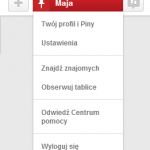 Po zaznaczeniu wybranego przez nas elementu, np. Cytaty, przechodzimy do listy obrazków. Pojawia się informacja w jaki sposób można dany obrazek – PINA – powiększyć. Po skończonej prezentacji możemy zająć się uzupełnianiem swojego profilu. W prawym górnym rogu strony znajduje się menu. Klikamy na pinezkę znajdującą się przy naszej nazwie użytkownika, rozwijamy i wybieramy opcję Twój profil i Piny.
Po zaznaczeniu wybranego przez nas elementu, np. Cytaty, przechodzimy do listy obrazków. Pojawia się informacja w jaki sposób można dany obrazek – PINA – powiększyć. Po skończonej prezentacji możemy zająć się uzupełnianiem swojego profilu. W prawym górnym rogu strony znajduje się menu. Klikamy na pinezkę znajdującą się przy naszej nazwie użytkownika, rozwijamy i wybieramy opcję Twój profil i Piny.
Klikamy na ikonę ołówka, w prawym dolnym rogu, w celu uzupełnienia swojego profilu.
Możemy dodać avatar, który będzie się wyświetlał przy naszej nazwie użytkownika, naszą lokalizację oraz stronę internetową, a nawet napisać kilka słów o sobie.
Kiedy mamy już w pełni spersonalizowany profil należy zadbać o jego zawartość.
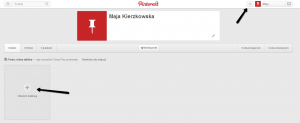
Główną ideą serwisu było stworzenie miejsca, gdzie użytkownicy mogli trzymać zdjęcia i grafiki, które inspirują. Jak więc zacząć kolekcję?
Zaczynamy od stworzenia tablicy, którą nazywamy jak tylko chcemy. Tablicę możemy stworzyć na dwa sposoby. Albo z pozycji naszego profilu, albo przez kliknięcie w prawym górnym rogu ikonu plusa.
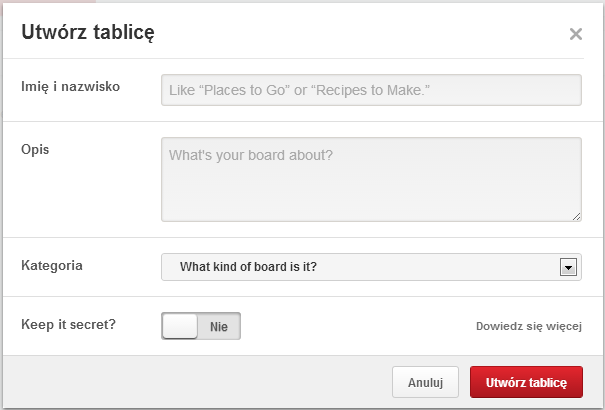
Wyświetla nam się formularz tworzenia tablicy, gdzie możemy wpisać jej nazwę, opis, przypisać do konkretnej kategorii a nawet zaznaczyć opcję ukrycia tablicy. Tablica ukryta będzie widoczna tylko dla nas, jako twórców, oraz dla zaproszonych przez nas osób. Gdy mamy stworzoną już tablicę możemy do niej dodawać zdjęcia. I tu też są trzy sposoby. Albo dodajemy zdjęcie bezpośrednio z komputera, ze strony internetowej (przy pomocy wtyczki Pin It) albo przepinamy z innych tablic.
Korzystanie z Pinteresta jest łatwe, a tworzenie swoich tablic przyjemne. Powodzenia w przypinaniu!
źródła: pinterest.com
Podobne wpisy:
2 thoughts on “Pinterest krok po kroku.”
Leave a Reply Anuluj pisanie odpowiedzi
Ostatnie Pytania
-
Co to jest Facebook API?
mar 12, 2014 0
-
Snapchat – co to jest i do czego służy?
sty 24, 2014 0
-
Czym jest aplikacja Messenger?
sty 24, 2014 0
-
Co to jest Ask.fm?
sty 24, 2014 0
-
Czym jest Power Editor?
sty 16, 2014 0
Polub nas!
Ostatnie komentarze
-
-
9 lat ago
-
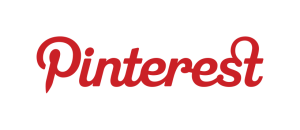
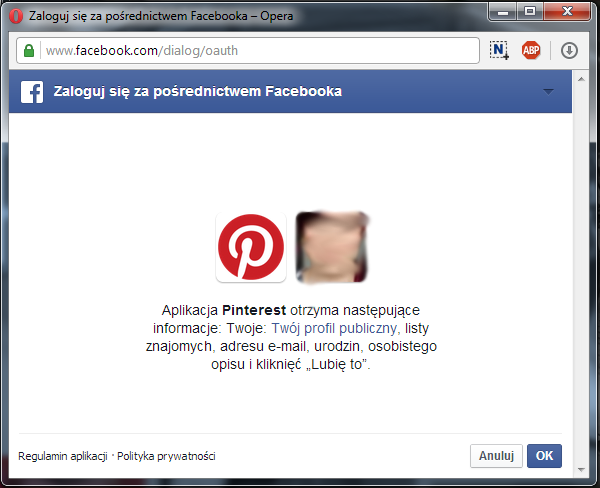
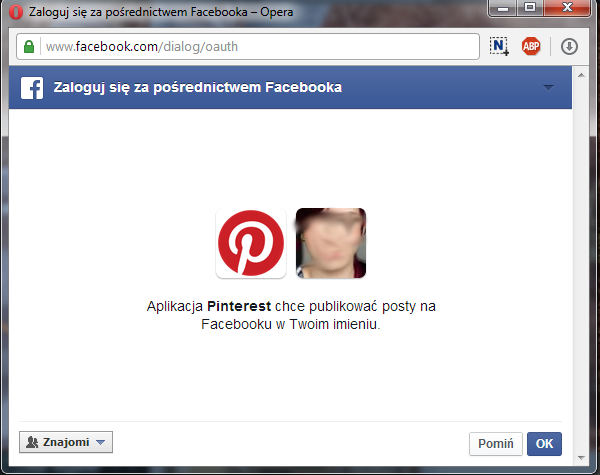
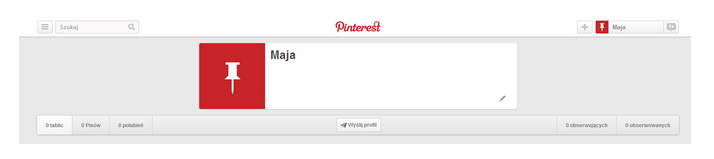




Ten artykuł zmobilizował mnie do tego aby założyc profil na Pinterest a własciwie skonfigurować bo wszelkie dane są juz na FB czy zostaną pobrane jak sie zaloguję przez e-mail.Opisana tu prostota ostatecznie mnie przekonała także nawet laik może to zrobić.Pozdrawiam.
Cieszę się, że mogłam pomóc, również pozdrawiam 🙂